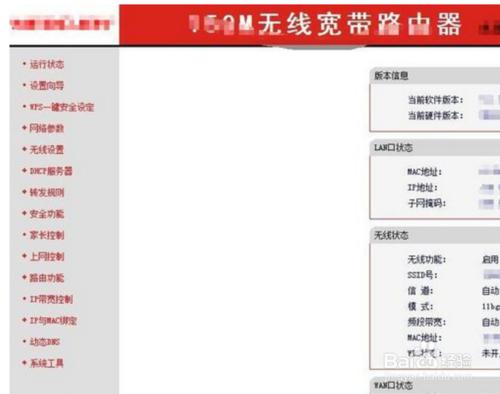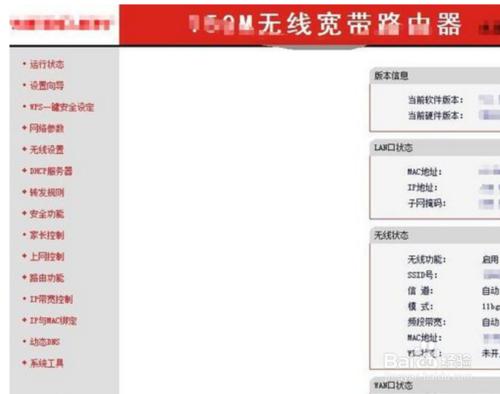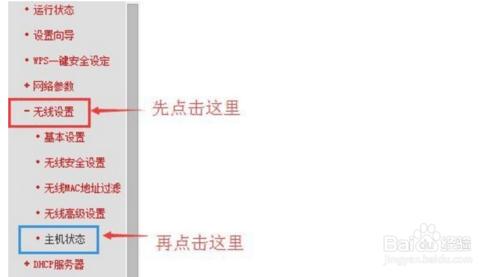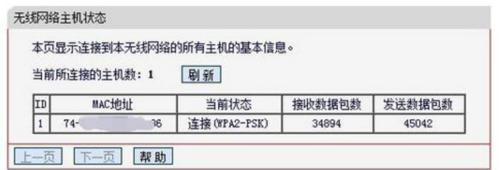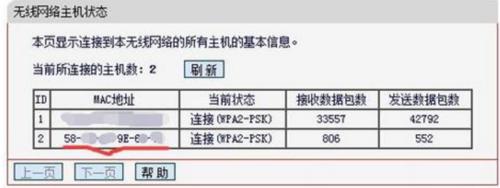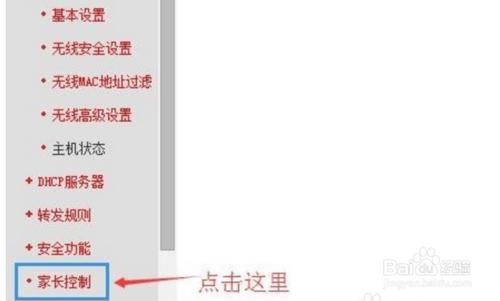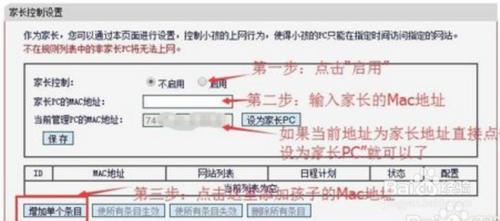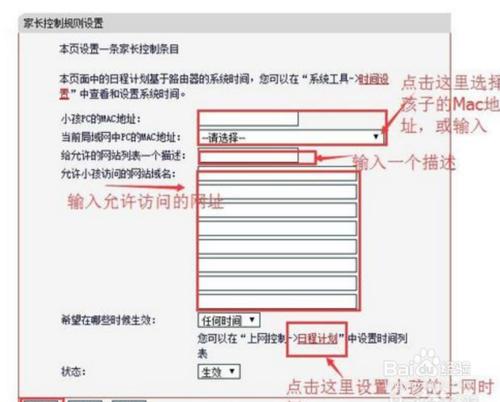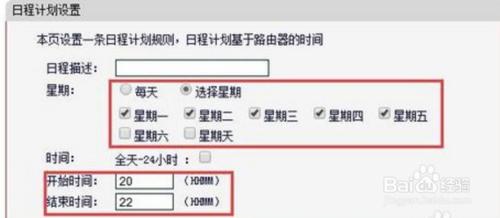現在很多家庭中孩子都有自己的電腦了。越來越發達的網路上充斥著各種各樣的資訊。而家長也比較擔心孩子在網路上瀏覽到不好的資訊,或者沉迷網路。所以很多家長都想通過路由器設定孩子電腦的上網時間和所訪問的網址。下面我來給大家介紹一下如何來設定這些功能。可能我的路由器和大家的不一樣,但功能都差不多。希望能給大家一些借鑑的地方。
方法/步驟
先登入路由器主頁。如果知道家長和孩子電腦的Mac地址的可以直接跳到第四步。很多人都不知道自己的裝置的Mac地址,這時可以先不讓孩子的電腦連線路由器。在主頁上我們可以看到如下圖紅色框框住的“無線設定”這一項。點選它,就可以看到這項下面還有好幾項,接著再點選藍色框框住的“主機狀態“這一項,再點選它。
點選完”主機狀態“後,就可以看到螢幕中間當前連線路由器的主機個數以及主機的Mac地址。比如,現在我們看到主機只有一個,還能看到這臺主機的Mac地址。用紙把自己的這臺主機的Mac地址記下來,後面設定為家長的PC有用。
接著把孩子的電腦連線到路由器上,多出來的那個主機的Mac地址就是孩子電腦的Mac地址。用紙把它記下來,後面的設定有用。
分別獲取了家長和孩子電腦的Mac地址後。現在就可以開始設定了。首先在左側找到”家長控制“這項,然後點選---->就進入了家長控制頁面。按著圖片上的步驟設定。
進入 家長控制規則設定 這一步。先選擇孩子電腦的Mac地址---->接著給允許的網站列表一個描述---->再輸入允許訪問的網站域名---->最後再點選”日程計劃“設定一下允許孩子電腦上網的時間。
進入 日程計劃設定 這一步。如下圖,輸入日程描述,選擇哪幾天是可以上網的,接著再設定一天當中哪一時間段可以上網。設定完後點擊儲存,再點選”返回”, 回到 家長控制規則設定 那一步點選儲存。到這裡就完成了所有設定了。